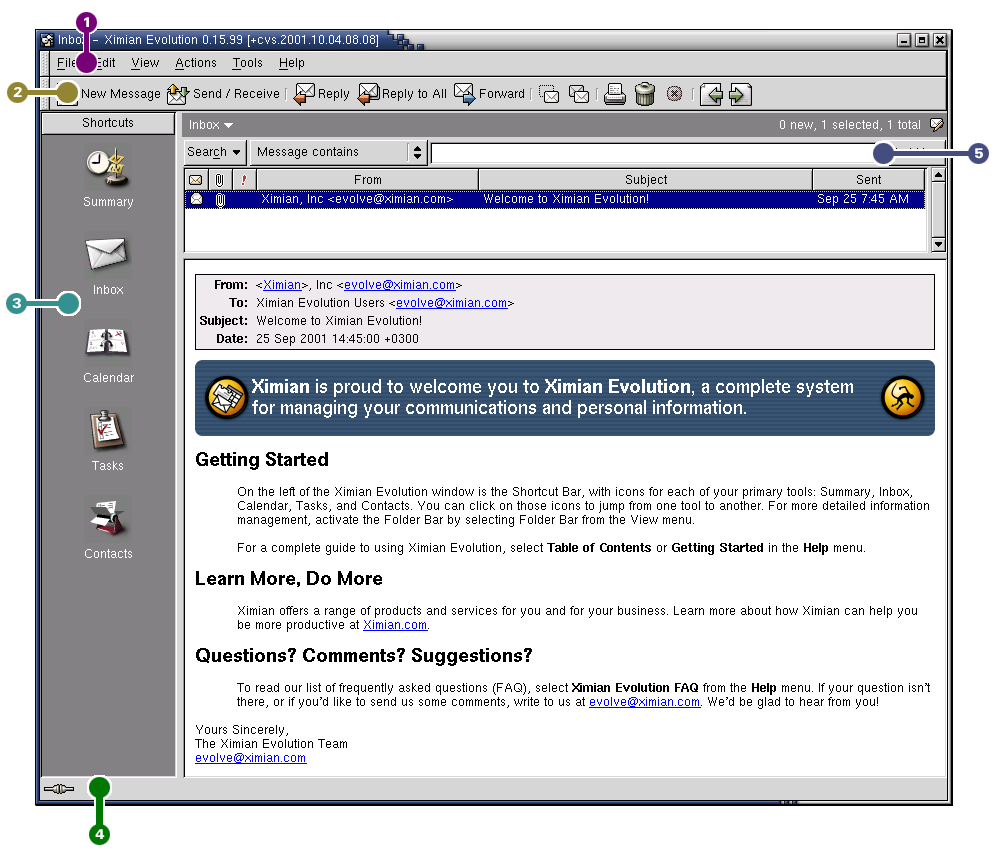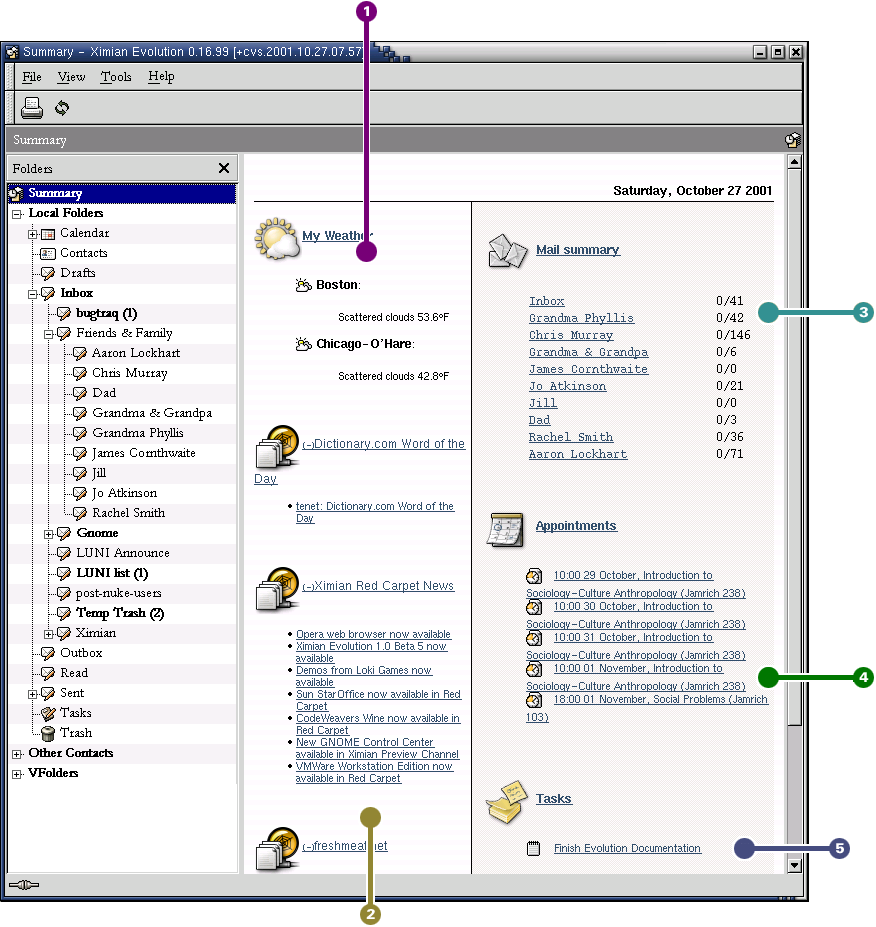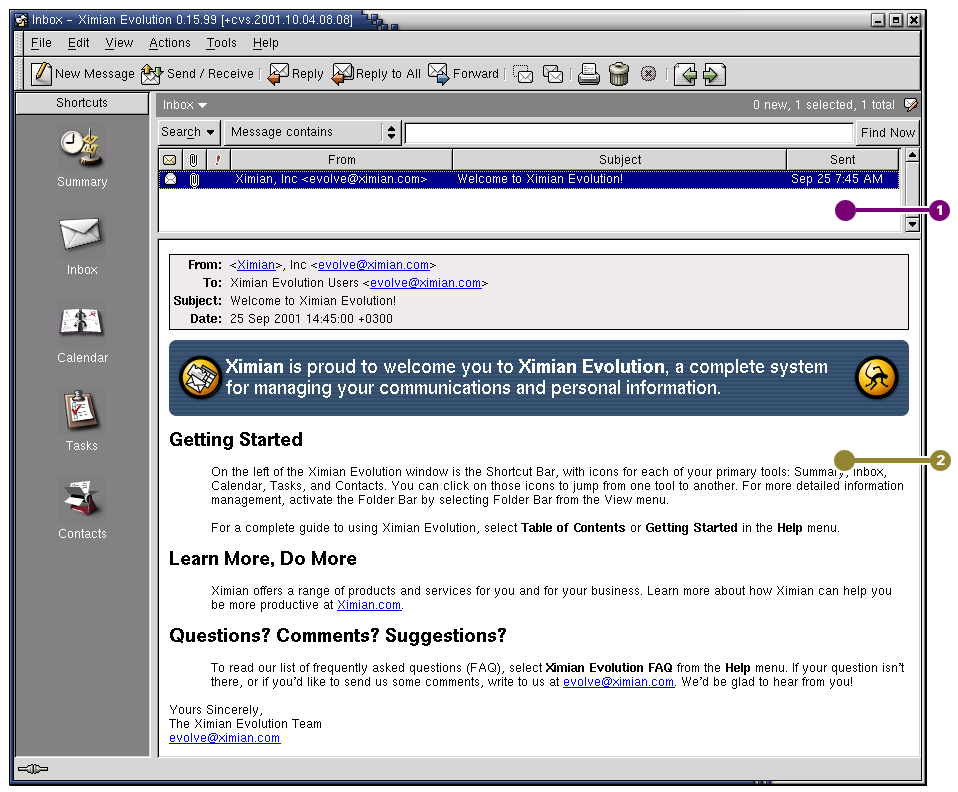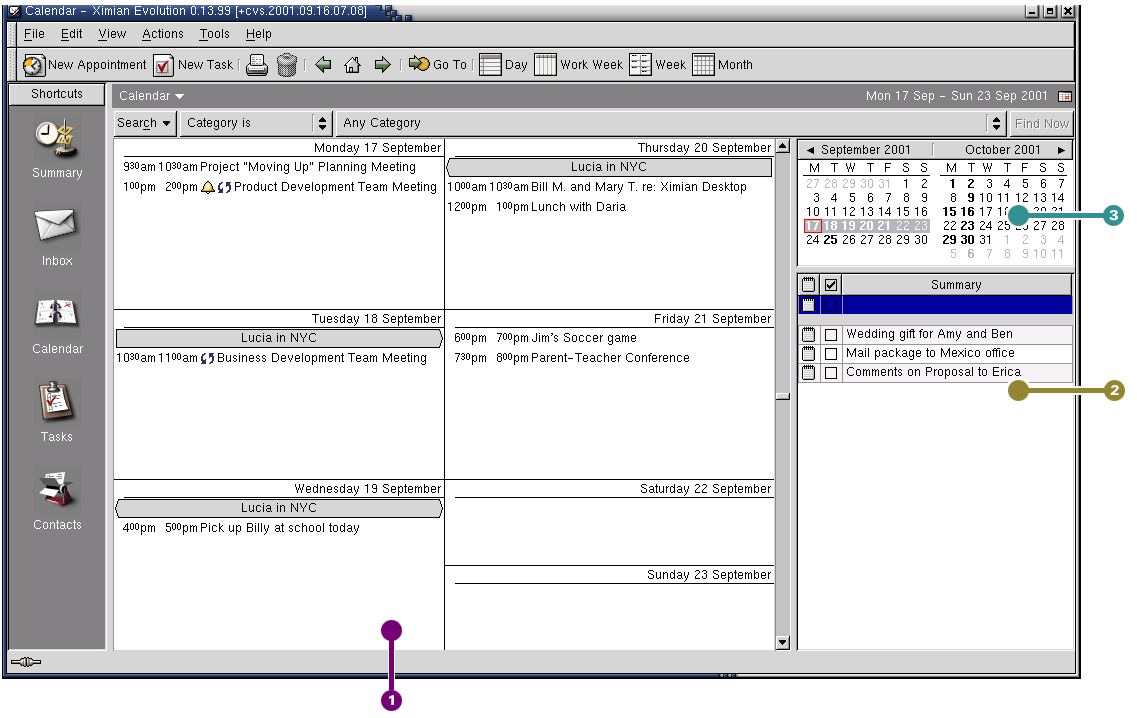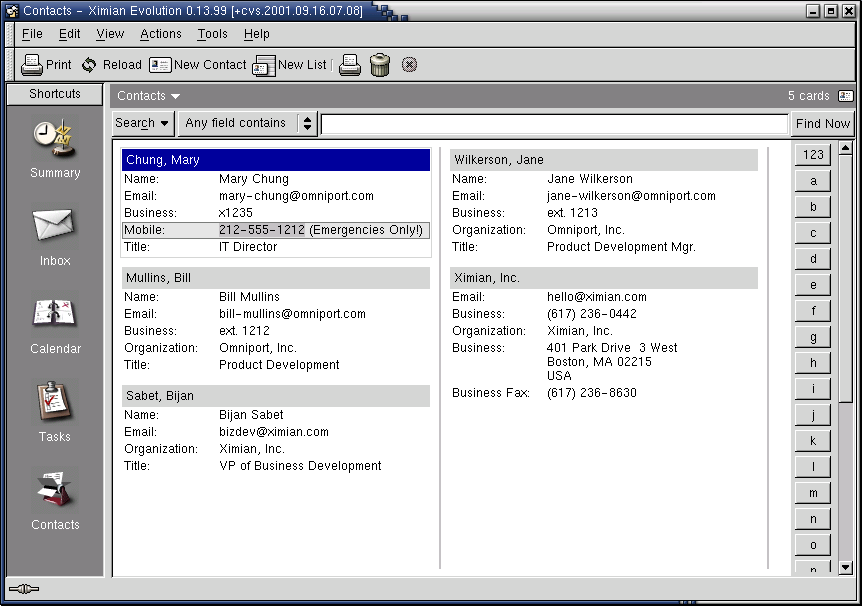Qué es qué en Ximian Evolution
Ahora que ya tiene su configuración, tras la ejecución del asistente del inicio, ya está listo para empezar a trabajar. Proporcionamos a continuación una explicación rápida de qué es lo que está ocurriendo en su ventana principal de Ximian Evolution.
 Barra del menú
Barra del menú
La barra del menú da acceso a casi todas las características que pueden encontrarse en Ximian Evolution.
 Barra de herramientas
Barra de herramientas
La barra de herramientas da acceso fácil y rápido a las características más usadas de cada componente.
 Barra de atajos
Barra de atajos
La barra de atajos permite llegar a los componentes principales con un clic.
 Barra de estado
Barra de estado
Periódicamente Ximian Evolution muestra discretamente un mensaje o informa del progreso de alguna tarea. Esto ocurre sobre todo a la hora de descargar o enviar el correo. Esta información se muestra en la barra de estado.
 Herramienta de búsqueda
Herramienta de búsqueda
La herramienta de búsqueda permite hacer búsquedas en el correo con precisión y sencillez.
La barra de atajos
La labor más importante de Ximian Evolution es facilitar el acceso y simplificar la consulta de su información. Una manera de conseguirlo es mediante la barra de atajos, la columna a la izquierda de la ventana principal. Los grandes botones con nombre como Buzón de entrada y Contactos son atajos y puede elegir varios grupos de atajos pulsando sobre los botones rectangulares de grupos.
Échele un vistazo a la barra de atajos. Los botones de atajos en esa categoría son:
- Resumen:
Empiece aquí su jornada. El Resumen de Ximian Evolution ofrece un rápido resumen de los mensajes nuevos o importantes, las citas diarias y las urgentes. Puede adaptar su apariencia y contenido y usarlo para acceder a los servicios de Ximian Evolution.
- Buzón de entrada:
Haga clic en buzón entrada para comenzar la lectura de su correo. Su buzón es también el lugar donde las herramientas de Ximian Evolution filtran, ordenan, organizan y buscan su correo.
- Calendario:
El Calendario puede almacenar sus listas de citas y tareas. Conectado a la red puede usarse para mantener al día la planificación de un grupo de personas.
- Tareas:
Una vista completa de la libreta de tareas de su calendario.
- Contactos:
La libreta de contactos contiene información de contactos con sus direcciones, teléfono y otros datos personales. Como la información del calendario, los datos de contactos pueden sincronizarse con agendas electrónicas y ser compartidos en red.
Carpetas y la barra de carpetas
La barra de carpetas es la manera más amplia de ver la información que tiene almacenada en Ximian Evolution. Muestra todas sus citas, tarjetas de visita y correo electrónico en un árbol que es muy parecido a un árbol de archivos: es pequeño en la parte superior y las ramas crecen hacia abajo. En la mayoría de los sistemas habrá tres o cuatro carpetas en la base. La primera, por supuesto es el Resumen, un resumen personalizable de su información. Debajo están las Carpetas locales, que guardan todos los datos que Ximian Evolution tiene almacenados en su sistema. Tras esto están sus servidores de red: servidores LDAP que alojan directorios compartidos de contactos y carpetas de correo IMAP a las que está suscrito. Finalmente están las carpetas virtuales, las carpetas virtuales.
Una carpeta Carpetas locales típica contiene las siguientes carpetas:
Calendario, para listados de citas y eventos.
Contactos, para las tarjetas de visita.
Borradores, para los mensajes que empezó a escribir y no acabó.
Entrada, para el correo entrante.
Salida, para mensajes que ha escrito pero que no ha enviado todavía. Esta carpeta estará vacía a menos que use Ximian Evolution en modo desconectado.
Enviado, para el correo enviado.
Papelera, una vista de tipo carpeta virtual con todos los mensajes que ha marcado para borrar pero que aún no ha purgado.
 | Navegar sin la Barra de Carpetas ni la Barra de Atajos |
|---|---|
Para moverse por la ventana principal no son necesarias las barras de menú o de atajos. Puede usar la tecla Tabulador para saltar en una ventana de una parte a otra. Cuando oculte la barra de carpetas hay un menú en la parte izquierda de la ventana, justo debajo de la barra de herramientas, para moverse a través del árbol de carpetas incluso si las barras de carpetas y de atajos están escondidas. |
Si tiene grandes cantidades de correo, querrá tener más carpetas, además de la carpeta de Entrada. Para crear una carpeta nueva:
Haga clic en Archivo->Nuevo->Carpeta Mayús+Ctrl+E.
Escriba el nombre de la carpeta en el campo Nombre de la carpeta.
Elija el tipo de carpeta. Los tipos disponibles son:
Calendario
Contactos
Correo
Tareas
Elija dónde crear la carpeta.
Subcarpetas
Ximian Evolution permite anidar carpetas unas dentro de otras para que pueda tener un detallado sistema organizacional.
 | Las carpetas tienen un límite |
|---|---|
Los calendarios deben ir en carpetas específicas para calendario, el correo en carpetas de correo, y los contactos en carpetas de contactos. |
Un clic con el botón derecho sobre casi cualquier elemento de Ximian Evolution permite abrir un menú. Si lo hace sobre una carpeta obtendrá un menú con las opciones siguientes:
Vista: ver la carpeta.
Abre en una ventana nueva: ver la carpeta en una ventana diferente.
Mover: mover la carpeta a otro lugar.
Copiar: duplicar la carpeta en otro lugar.
Borrar: borrar la carpeta y todo su contenido.
Renombrar: cambiar su nombre.
Crear carpeta nueva: crear otra carpeta que cuelgue de este lugar.
Añadir a la barra de atajos: agregar la carpeta a la barra de atajos.
Propiedades: ver o cambiar propiedades de la carpeta.
También puede reorganizar las carpetas y los mensajes arrastrándolos y soltándolos donde desee.
Siempre que llegue un mensaje nuevo a una carpeta de correo, su nombre se mostrará en negrita junto al número de mensajes contenidos.
La barra del menú
Los contenidos de la barra del menú contienen todas las acciones correspondientes a la vista actual. Si está examinando su buzón de entrada, la mayoría de los elementos del menú estarán relacionados con el correo; algunos lo estarán con otros componentes de Ximian Evolution y algunos, especialmente los del menú Archivo, lo estarán con la aplicación como un todo.
- Archivo:
Este menú reúne todas las operaciones relacionadas con archivos o con la aplicación: crear o guardar elementos a disco, imprimirlos y salir del propio programa.
- Editar:
El menú Editar contiene las herramientas útiles para modificar y desplazar texto en la aplicación.
- Vista:
Este menú permite configurar la apariencia de Ximian Evolution. Algunas de las opciones afectan la apariencia de todo Ximian Evolution, mientras otras sólo afectan a determinados tipos de información.
- Acciones:
Acciones que pueden aplicarse a un mensaje. Normalmente, si la acción sólo tiene un objetivo -por ejemplo responder a un mensaje- le encontrará en este el menú Acciones.
- Herramientas:
Incluye las herramientas de configuración y reconfiguración. En el caso del correo, se trata de elementos como el Editor de carpetas virtuales. Para el Calendario y el administrador de contactos, incluye la configuración del color, de la red y la organización en pantalla.
- Ayuda:
Estos elementos permiten abrir el navegador de ayuda para leer el manual de Ximian Evolution.
Cuando esté familiarizado con la ventana principal podrá empezar a hacer cosas con ella. Empezaremos por el Resumen que proporciona una perspectiva general de su información en Ximian Evolution.
Introducción al Resumen
El Resumen de Ximian Evolution ofrece una vista rápida de la información importante: sus citas para la jornada, su correo pendiente , los titulares de los servicios de noticias elegidos, etc. Para ver el Resumen haga clic en Resumen en la barra de atajos o elija la carpeta Resumen en la barra de carpetas.
 Meteorología
Meteorología
Muestra las últimas noticias sobre el clima de cientos de ciudades de todo el mundo.
 Titulares de noticias
Titulares de noticias
Muestra los titulares de las últimas noticias de sus sitios web favoritos.
 Resumen de correo
Resumen de correo
Muestra cuántos mensajes de correo tiene pendientes de leer en las carpetas elegidas.
 Resumen de citas
Resumen de citas
Muestra su agenda.
 Tareas
Tareas
Muestra sus tareas pendientes.
Para agregar servicios adicionales a su resumen o modificar los actuales elija Herramientas->Configuración y haga clic en Configuración del resumen.
Introducción al correo electrónico
En varios aspectos Ximian Evolution es como cualquier otro programa de correo electrónico:
Puede ordenar y organizar su correo en una amplia gama de maneras con carpetas, búsquedas y filtros.
Permite enviar y recibir mensajes en HTML o en texto sencillo, y facilita el envío y recepción de múltiples archivos adjuntos.
Implementa múltiples fuentes de correo, como IMAP, POP3 y archivos locales mbox o mh creados por otros programas de correo.
Permite proteger su privacidad utilizando cifrado.
Sin embargo, Ximian Evolution tiene algunas diferencias importantes. Primero está diseñado para manejar ingentes cantidades de correo. Las funciones de filtrado y de búsqueda han sido optimizadas en velocidad y eficiencia para operar con grandes cantidades de correo. También están las carpetas virtuales de Ximian Evolution, una característica organizacional avanzada que no está disponible en los clientes de correo más comunes. Esta característica le resultará especialmente útil si administra un montón de correo o conserva todos sus mensajes para poder referirse a ellos posteriormente.
Este es el aspecto que tiene el editor de correo:
 Liste de mensajes
Liste de mensajes
La lista de mensajes muestra todos los mensajes que tiene. Esto incluye los que mensajes ya leídos, sin leer o marcados para su borrado.
 Visor de correo
Visor de correo
Aquí es donde se presentan los mensajes para su lectura.
Si le parece que el panel de previsualización es demasiado pequeño, puede cambiar su tamaño, aumentar la ventana completamente o hacer doble clic sobre el mensaje en la lista de mensajes para abrirlo en una ventana aislada. Para cambiar los tamaños de un panel sólo hay que hacer clic en la línea divisoria y arrastrarla arriba y abajo hasta la posición deseada.
Como con las carpetas, puede hacer clic con el botón derecho sobre los mensajes de la lista y obtener un menú con todas las acciones posibles: mover, borrar o recuperarlo, crear carpetas virtuales y filtros basados en ellos.
Muchas de las acciones más frecuentes relacionadas con los mensajes aparecen en el menú Mensaje de la barra del menú. Los más frecuentes como Responder o Reenviar también aparecen como botones en la barra de herramientas. La mayoría de ellos también aparecen también en el menú contextual (con el botón derecho) y como atajos de teclado, a los que se acostumbrará pronto por su rapidez. Utilice el método que le resulte más cómodo: la idea es que el software debe adaptarse al usuario, y no a la inversa.
Introducción al Calendario
Para abrir el calendario haga clic en Calendario en la barra de atajos. En la configuración predeterminada, el calendario muestra la planificación del día sobre un fondo de renglones. En la parte superior derecha, un calendario mensual permite cambiar de día. En la parte inferior, una libreta de Tareas le permite administrar una lista de tareas separadas de las citas del calendario. La vista del día en el calendario tiene el aspecto similar al siguiente:
 Lista de citas
Lista de citas
La lista de citas es la encargada de mostrar todas las citas que tiene planificadas, tanto si son de un día completo como si son citas puntuales de menos de media hora.
 Lista de tareas
Lista de tareas
La lista de tareas complementa a la lista de citas ya que mantiene las tareas que no tienen una fecha asociada. Las tareas pueden tener notas complejas asociadas y puede anotar el porcentaje de acabado de la misma en una escala.
 Ventana del calendario
Ventana del calendario
La ventana del calendario contiene una representación gráfica del calendario en la que puede elegir qué días quiere ver en la lista de citas.
Introducción al administrador de contactos
La libreta de direcciones de Ximian Evolution puede manejar todas las funciones de libreta de direcciones, listín telefónico o tarjetero. Por supuesto es mucho más fácil actualizar Ximian Evolution que hacerlo en un libro de papel de verdad. Ximian Evolution también permite la fácil sincronización con dispositivos de mano y funciona con directorios LDAP conectados a la red.
Otra ventaja de la libreta de direcciones de Ximian Evolution es su integración con el resto de la aplicación. Por ejemplo puede crear una tarjeta de visita a partir de un mensaje de correo sólo pinchando con el botón derecho sobre la dirección del remitente del mensaje.
Para abrir su libreta de direcciones, haga clic en Contactos en la barra de atajos o elija una de las carpetas de contactos en la barra de carpetas. En Figura 5 podrá ver una reproducción de la libreta de direcciones con todas sus posibilidades de organización. En su configuración predeterminada, la libreta muestra todas sus tarjetas en orden alfabético en la vista de minitarjetas. Puede elegir otras vistas desde el menú Vistas y ajustar el ancho de las columnas si hace clic y arrastra las columnas divisorias grises.
La apariencia de la libreta de direcciones es la siguiente:
 Lista de contactos
Lista de contactos
La lista de contactos lista sus contactos.